14 Nov 2022 | 4 minutos • Ferramentas
Sistema de gestão de conteúdo - Construção - Parte 1
Componentes incluídos no documento
Ingrid Machado
Engenheira de computação, especialista em engenharia de software. Autora deste querido blog.

Este post é a segunda parte da explicação sobre como criei o meu projeto para o Coda Doctorate. Para entender o processo por completo, recomendo que leia primeiro o post com a ideação.
Recapitulando, a intenção principal do documento é ser um sistema de gestão de conteúdo. Por isso, criei 3 páginas principais:
- Gestão de conteúdo: contém as subpáginas com informações a respeito da produção de conteúdo
- Produção de conteúdo: contém as subpáginas com os insumos para a produção de conteúdo em si
- Banco de dados: página com todas as tabelas utilizadas no documento
As 3 páginas em conjunto formam a estrutura principal do documento e servem de guia para o usuário navegar pelas funcionalidades. Neste post, vou explicar os elementos utilizados na página “Gestão de conteúdo”.
Gestão de conteúdo
Página formada pelas subpáginas “Status”, “Informações”, “Planejamento” e “Quadro”. Conforme o documento é utilizado para produzir conteúdo, as subpáginas irão exibir, de forma dinâmica, o status dessa produção, com exceção da subpágina “Informações”. Por isso, utilizei muitos elementos que exibem de forma consolidada as informações do banco de dados.
Status
Área com as informações dos conteúdos em cada etapa do fluxo. Além da contagem em cada etapa, também exibe quais são os tipos e as categorias dos conteúdos produzidos.
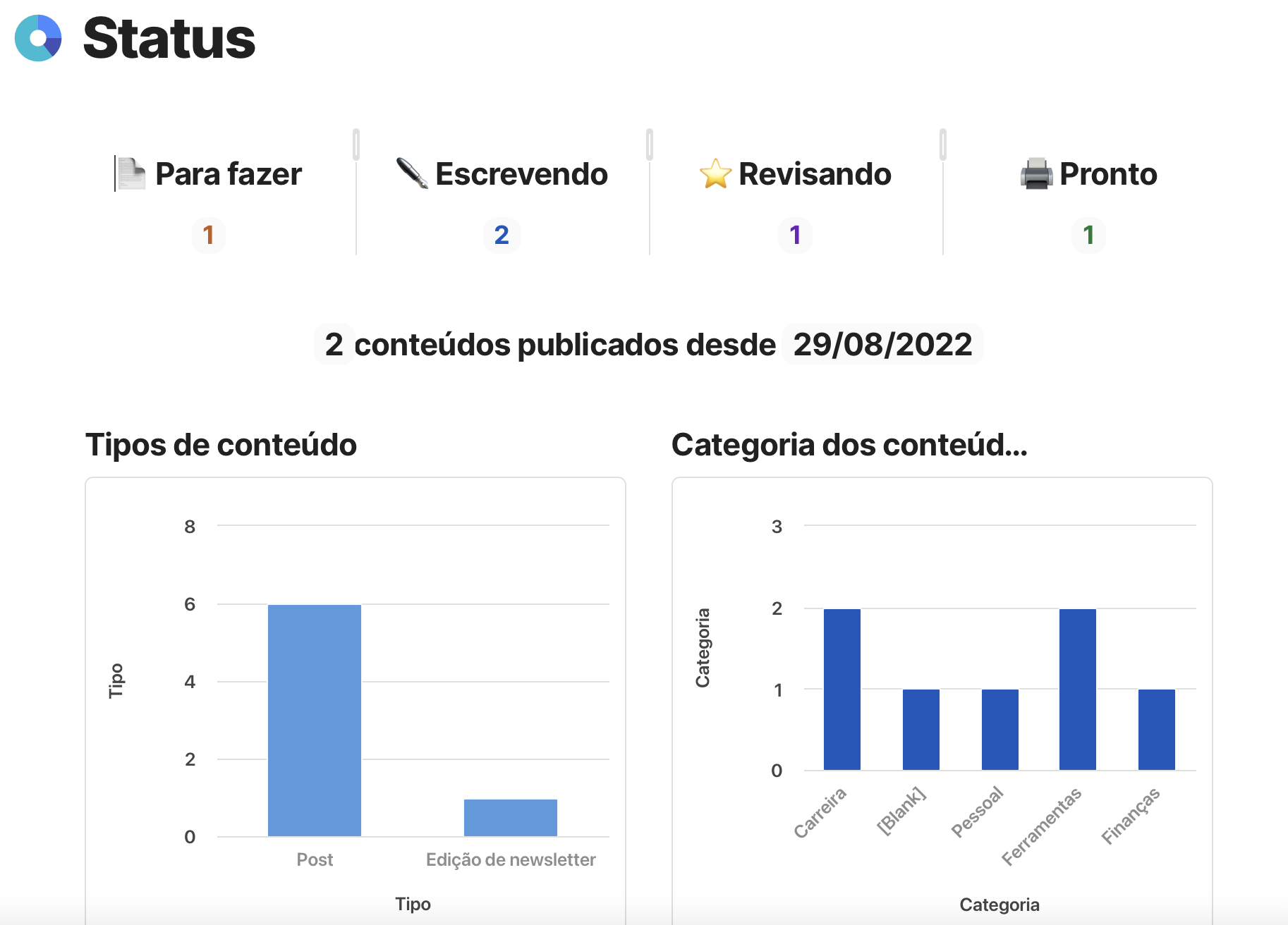
Para exibir o número de conteúdos em cada etapa do fluxo, utilizei uma fórmula que filtra a tabela “Conteúdos” por todos os itens com o status correspondentes. O Count() no final retorna o número de registros selecionados pelo filtro.
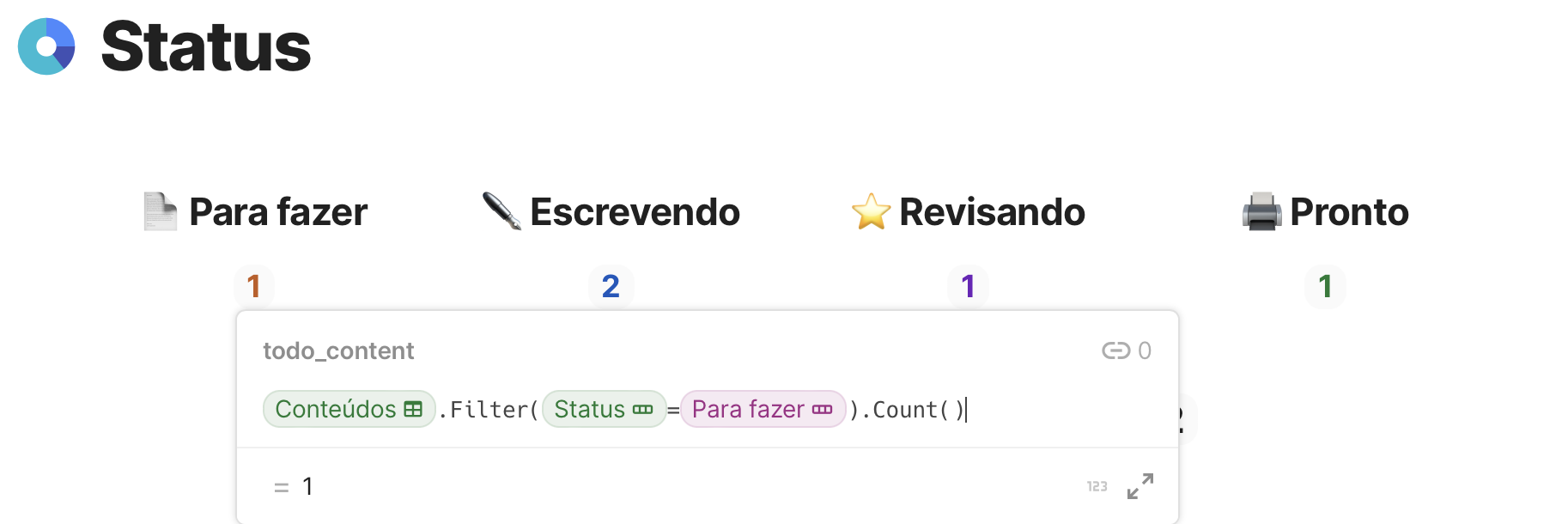
O número de conteúdos publicados é gerado de forma bem parecida. A diferença é que a fórmula considera todos os conteúdos com o campo “Publicado” igual a true e faz o Count() do resultado.
A data de início de publicação é calculada a partir do primeiro item da lista de conteúdos ordenados pela data de publicação de forma ascendente.

Informações
Página para reunir as informações importantes para a produção de conteúdo. Idealmente, aqui ficam links e informações que são constantemente consultados.
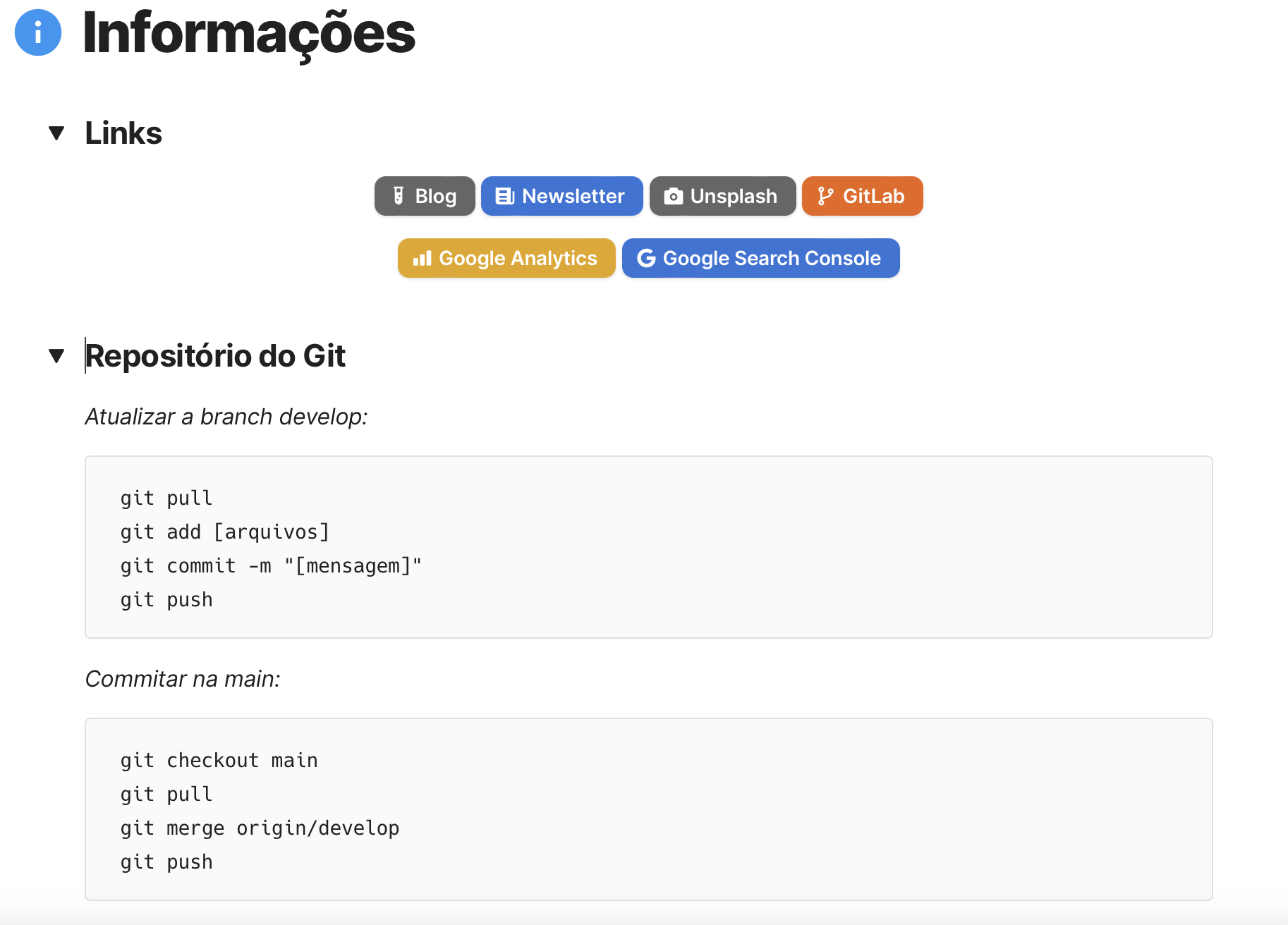
Na primeira parte, fiz o uso de botões para organizar a lista de links. Para cada um deles, eu usei a action Open hyperlink, que basicamente abre a URL configurada quando o botão é clicado. Selecionei para cada exemplo uma cor e ícone diferente e organizei visualmente na página com o alinhamento centralizado de texto.
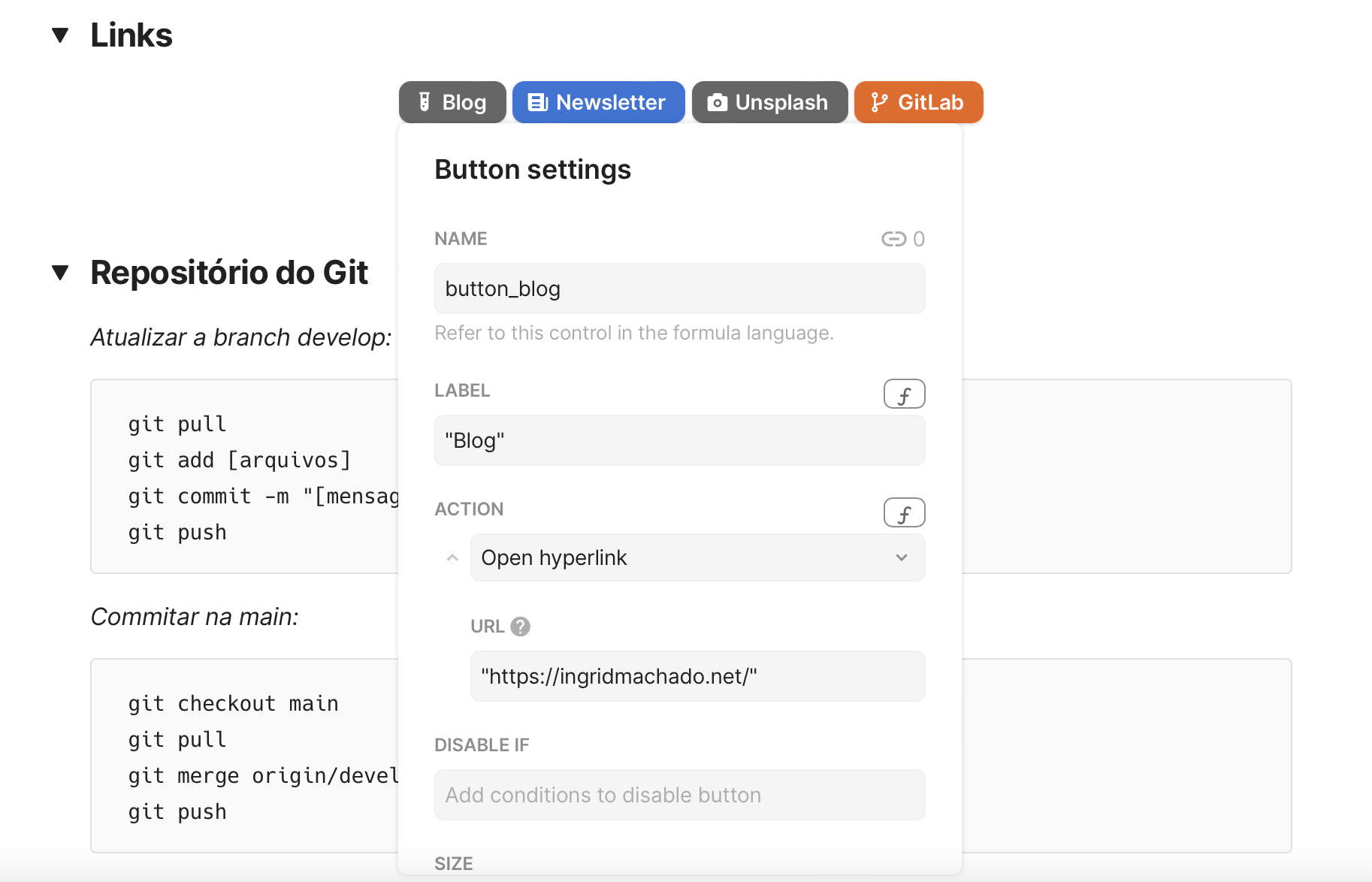
Planejamento
Página com informações visuais a respeito dos conteúdos com data de publicação para a semana atual e para a semana seguinte. Um código de cores indica se o conteúdo já está publicado (verde) ou se ainda não está publicado (vermelho).
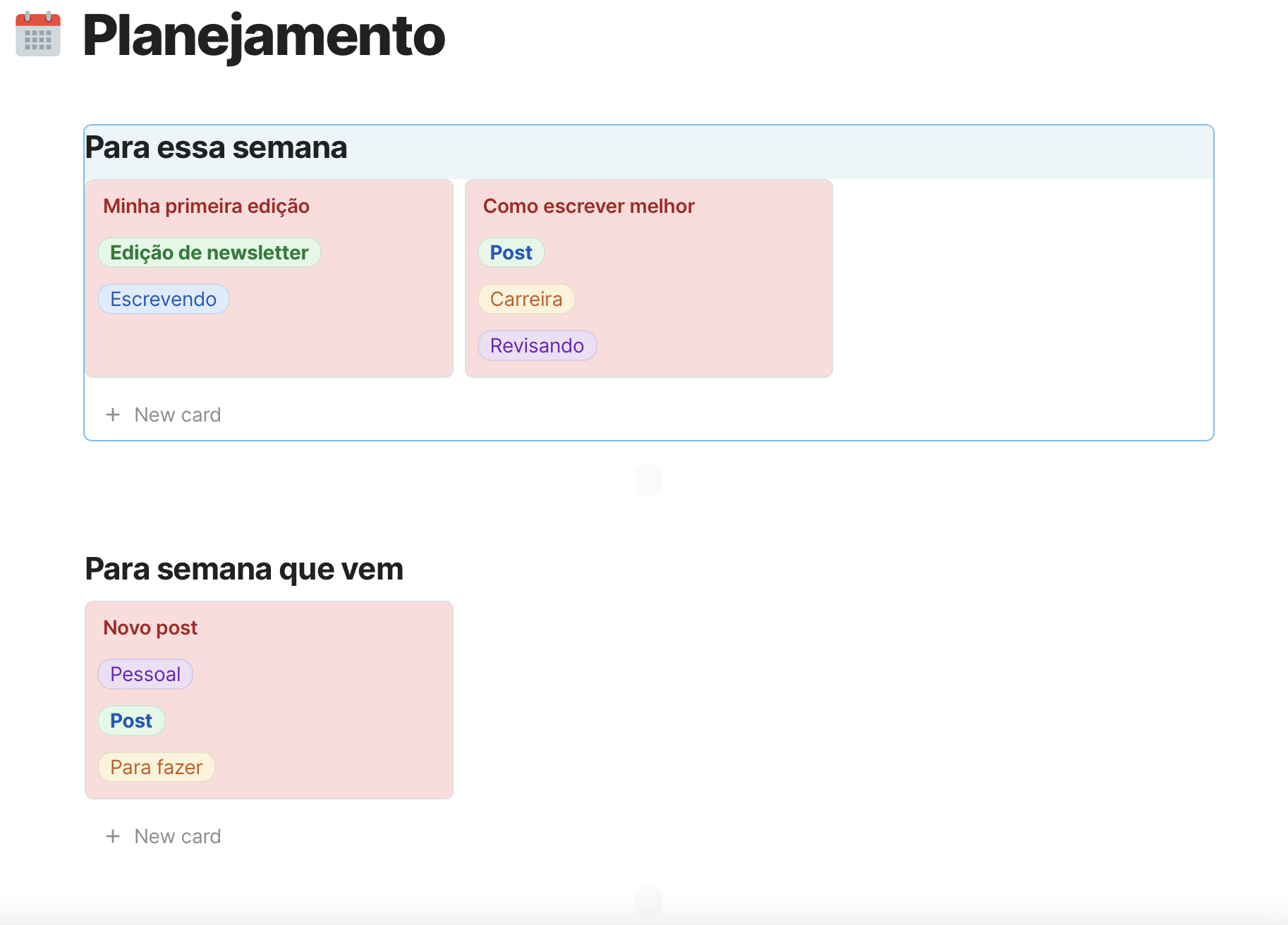
Para selecionar quais conteúdos serão exibidos em cada visão, utilizei um filtro por data de publicação. O Coda possui alguns filtros visuais pré prontos, por isso não foi necessário o uso de fórmulas para selecionar os conteúdos do “Para essa semana”.
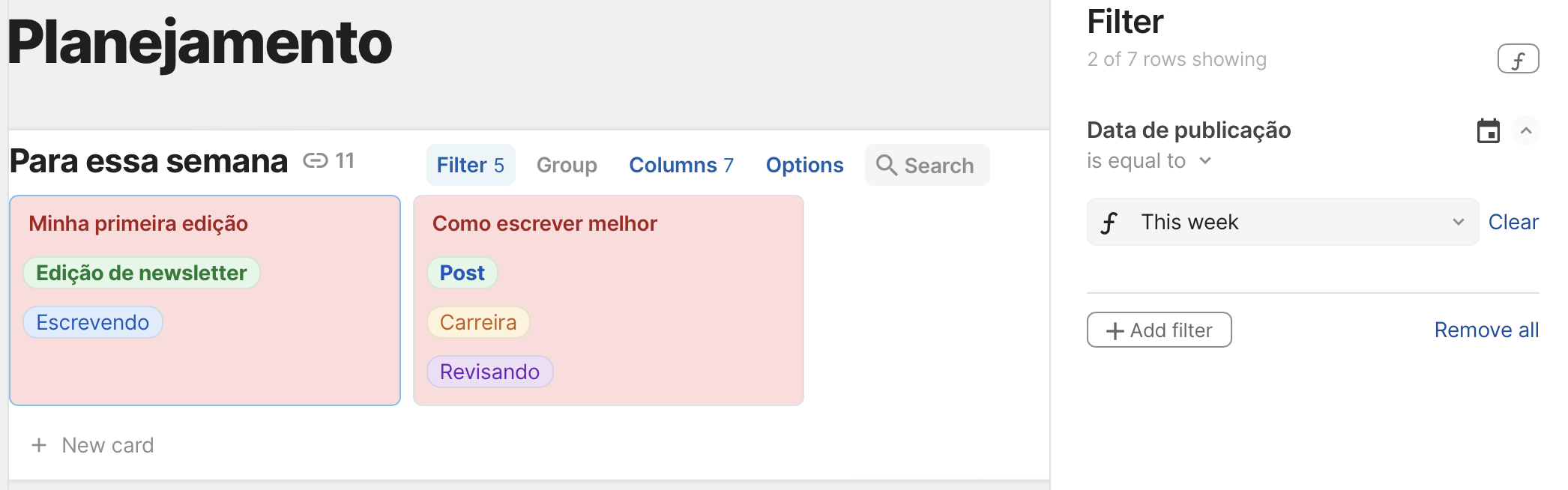
Porém, nem todos os casos estão contemplados nos filtros disponíveis. Para selecionar os conteúdos do “Para semana que vem”, foi preciso usar uma fórmula que avalia se a data de publicação está dentro de um intervalo específico:
Today().DateStartOf("week"): retorna o primeiro dia da semana atualToday().DateStartOf("week") + 7: retorna o primeiro dia da semana atual mais 7 dias, ou seja o primeiro dia da semana seguinteToday().DateStartOf("week") + 13: retorna o primeiro dia da semana atual mais 13 dias, ou seja o último dia da semana seguinte
Com essas fórmulas, é possível avaliar quais conteúdos possuem a data de publicação entre o primeiro e o último dia da semana seguinte. Ou seja, os conteúdos com data de publicação agendada para semana que vem.
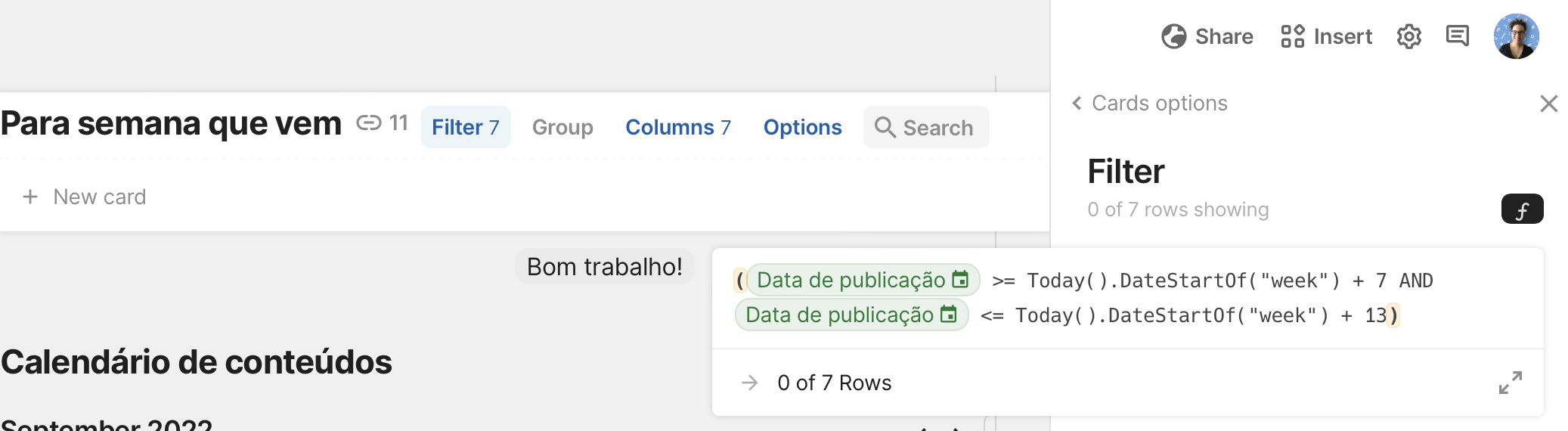
A página também contém um calendário com uma visão mensal mostrando os conteúdos agendados no mês.
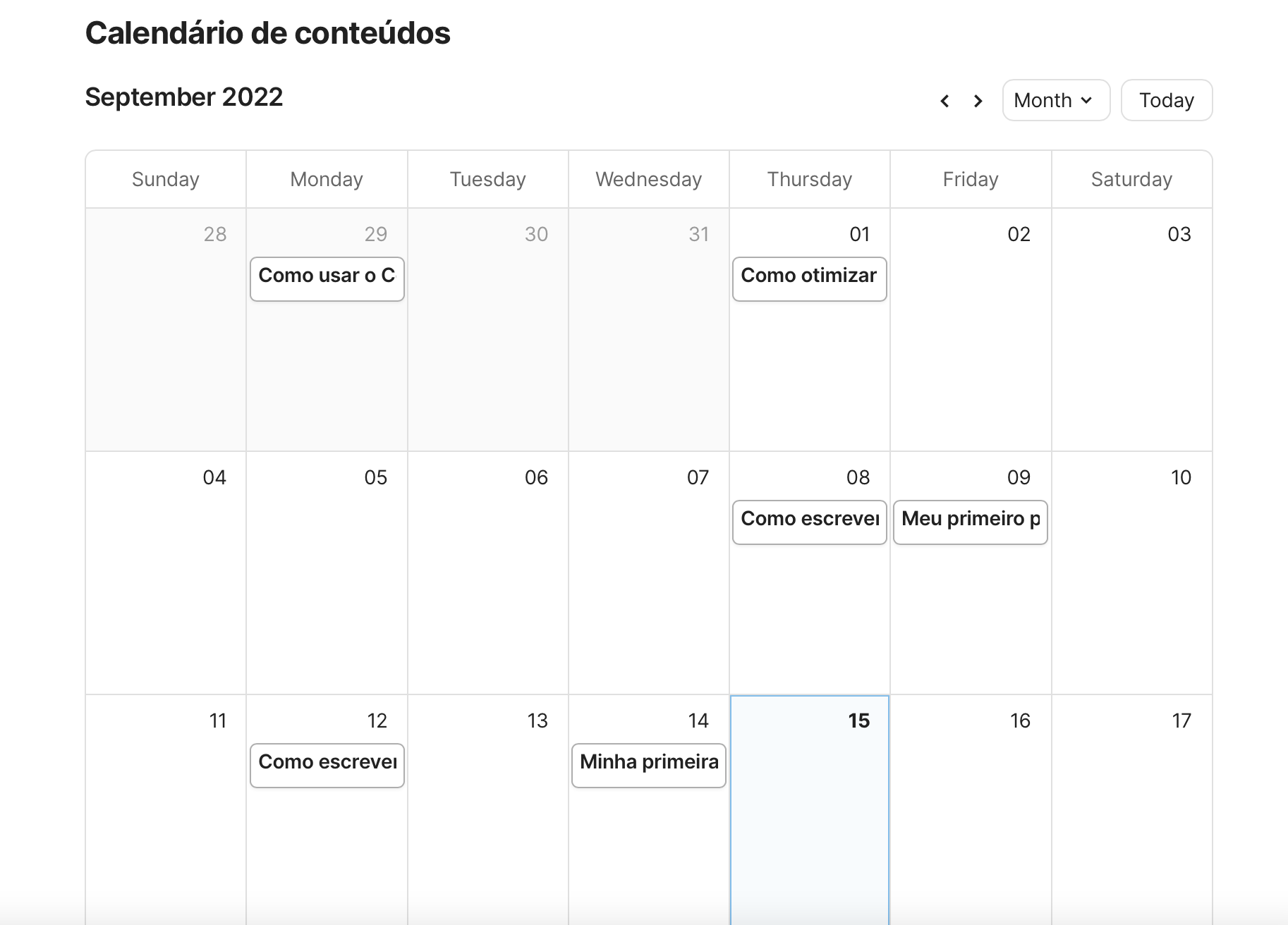
Quadro
O quadro kanban mostra os conteúdos agrupados de acordo com o status de cada um no fluxo de produção de conteúdo.
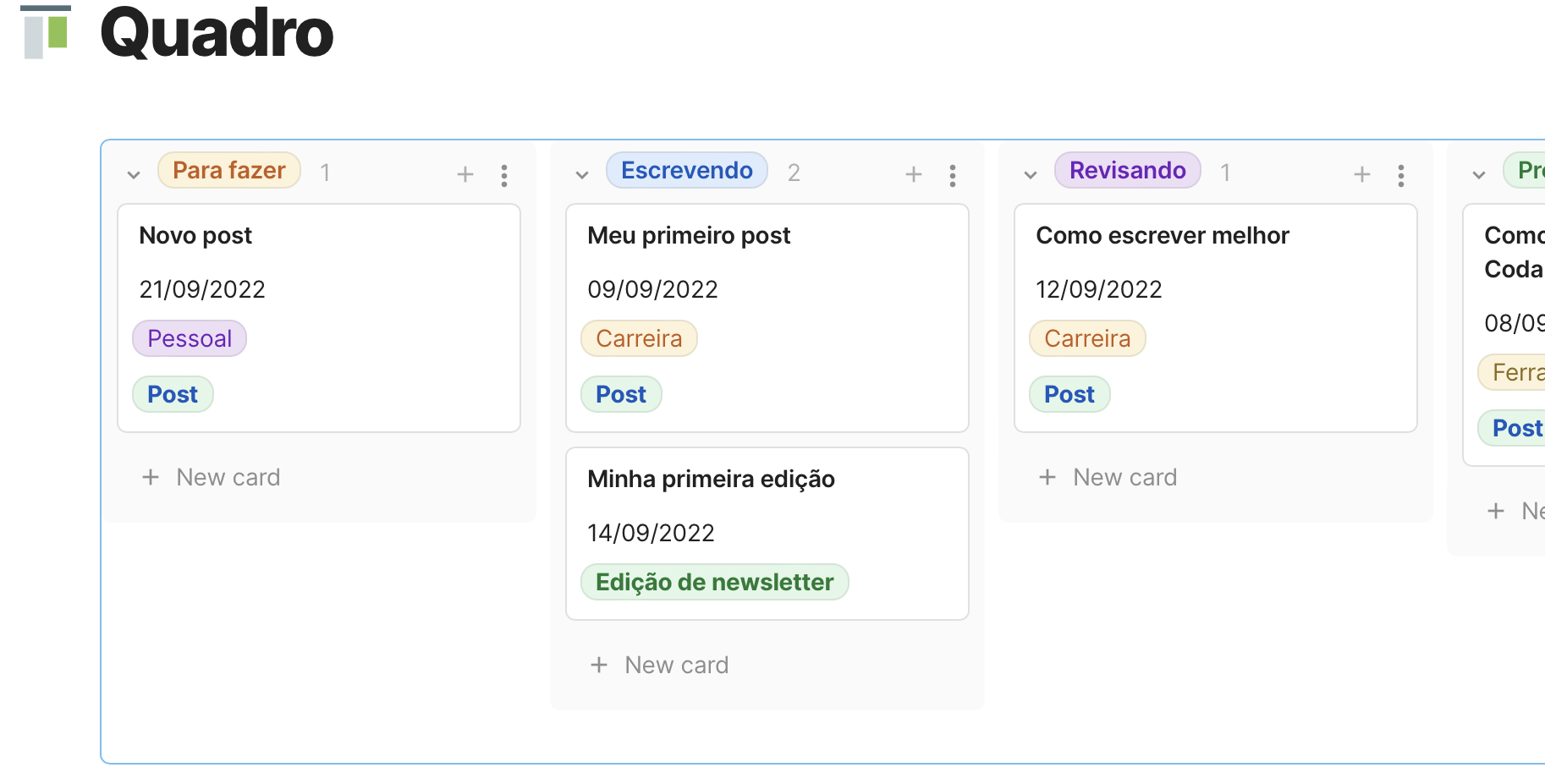
Essa visão é atualizada automaticamente conforme os conteúdos são movidos pelos status do fluxo de conteúdos, que será explicado melhor no próximo post sobre a construção do documento.
Também é importante destacar que não importa a página em que o conteúdo é atualizado. A mudança vai se refletir em todos os locais e, principalmente, no banco de dados.
Para não ficar muito grande, decidi dividir a construção do documento em duas partes. No próximo post, vou mostrar como construí as páginas “Fluxo de conteúdos”e “Banco de dados”.
Caso queira explorar e entender o documento final, basta acessar a página do documento e clicar em “Copy doc”.
Até a próxima!
O link do post foi copiado com sucesso!Mais conteúdos de Ingrid Machado

08 Jul 2024 • Ferramentas
Control Chart do Jira
Dentro do Jira, existem diversos relatórios que podem ser usados para analisar o desempenho do time. Um dos que costumo usar para fazer o acompanhamento semanal de métricas é o Control Chart. Com e...
4 minutos
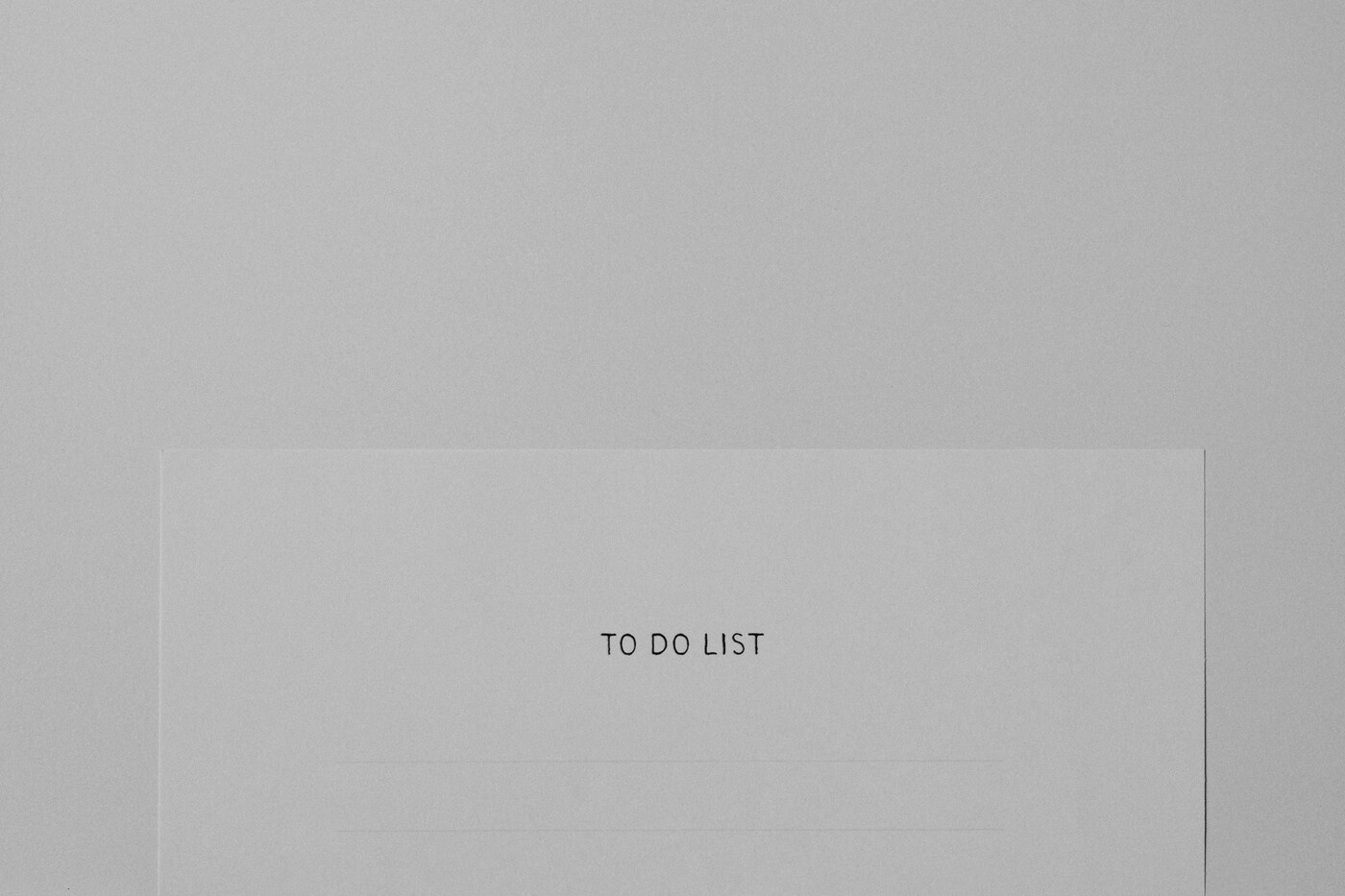
20 Mai 2024 • Ferramentas
Microsoft To Do
O Microsoft To Do é uma ferramenta para gerenciamento de tarefas. Ele possui uma interface e funcionalidades simples que, até o momento, considero suficientes para a minha organização diária. Por ...
12 minutos

28 Nov 2022 • Ferramentas
Sistema de gestão de conteúdo - Construção - Parte 2
Este post é a terceira parte da explicação sobre como criei o meu projeto para o Coda Doctorate. Para entender o processo por completo, recomendo que inicie a leitura pelo post com a primeira pa...
5 minutos